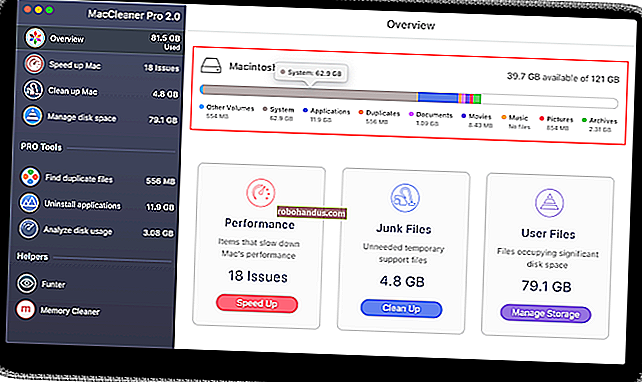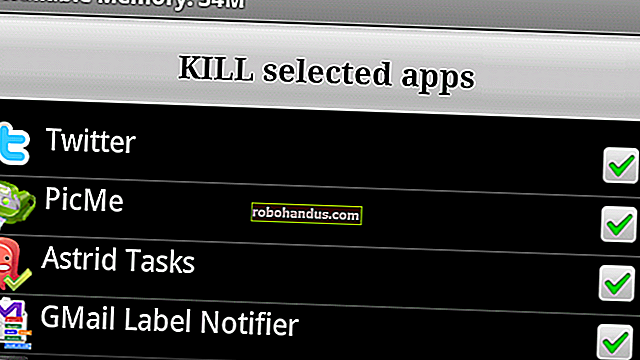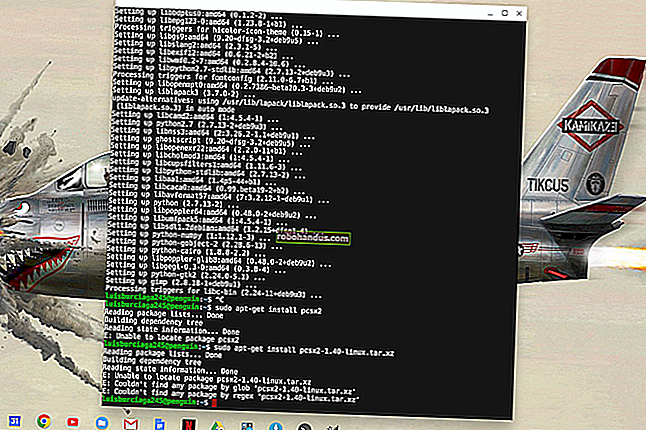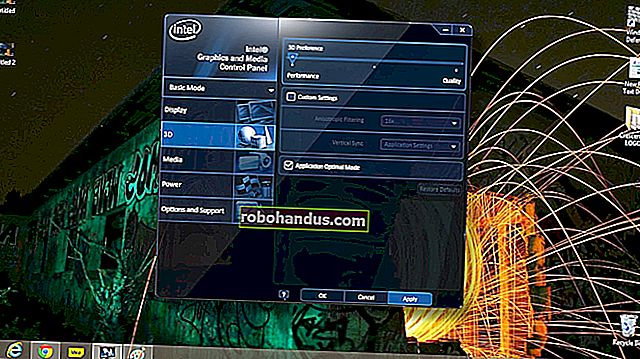AppleStoreまたはGeniusBarの予約方法

iPhoneの画面にひびが入っているか、MacBookProが正しく充電されていない可能性があります。あなたの問題が何であれ、そのためのアプリがあります!Appleデバイスのテクニカルサポートや修理が必要な場合は、iPhoneから直接サービスの予約を設定するのは簡単です。
もちろん、バストしたデバイスを手に取って、Appleストアに行くこともできます。しかし、あなたはそこに着き、彼らにあなたの名前を与え、そして約束が利用可能になるまで待ちます。忙しさにもよりますが、時間がかかることもあります。事前に予約しておくとはるかに便利です。また、iPhoneやiPadから、または任意のWebブラウザで直接実行できます。
iPhoneまたはiPadからGeniusBarを予約する方法
iPhoneまたはiPadがまだ機能している(またはスペアがある)場合は、デバイスから直接AppleStoreの予約を行うことができます。
まだお持ちでない場合は、AppStoreからAppleサポートアプリをダウンロードしてください。

アプリを起動し、ようこそ画面の「はじめに」ボタンをタップします。

[サポートを受ける]ページに、すべてのAppleデバイスとサービスのリストが表示されます。
注:ハードウェアサポートについては、直接予約することしかできません。製品やサービスの設定については、Appleサポートに電話またはチャットするオプションを選択するか、最寄りのAppleStoreにアクセスしてください。
リストをスクロールして、ヘルプが必要なデバイスを選択します。または、検索バーに問題を入力します。

プロンプトに従って問題を選択します。


推奨されるサポートオプションが画面の上部に表示されます。[修理のために持ち込む]バナーの下にある[今すぐ場所を検索]ボタンをタップします。

場合によっては、Appleが最初に電話、電子メール、またはサポートとチャットするように指示するので、GeniusBarの予定を設定するオプションを見つけるために掘り下げる必要があるかもしれません。
[修理のために持ち込む]メニューが表示されない場合は、非表示になっている可能性があります。「すべて表示」リンクをタップします。[すべてのサポートオプション]画面で、[修理のために持ち込む]オプションをタップします。


次の画面に、GeniusBarの予約が可能な近くのAppleStoreのリストが表示されます。あなたに最も近い場所が最初にリストされます。

画面上部の「地図」ボタンをタップして、近くのAppleStoreの場所を地図上に表示することもできます。

予約したい場所を選んでから、都合の良い日時を選んでください。

[概要]ページで、予定の詳細を確認します。満足したら、画面下部の「予約」ボタンをタップします。

予約に向かう前に、デバイスのサービスを準備するためのAppleの指示を必ずお読みください。最も重要なことは、データが失われないようにデバイスをバックアップすることです。
関連:iPhoneとiPadのバックアップについて知っておくべきこと
WebブラウザからGeniusBarを予約する方法
iPhoneまたはiPadが壊れていて(または持っていない場合)、Appleサポートアプリを使用できない場合でも、心配する必要はありません。Macまたはインターネットに接続された他のデバイスを使用してオンラインで予約を設定することもできます。
ブラウザを開き、AppleサポートWebサイトにアクセスします。サポートの問題を検索バーに入力するか、サポートが必要なデバイスまたはサービスをクリックします。

「今すぐ修理リクエストを開始」リンクをクリックします。

「修理のために持ち込む」ボタンをクリックし、プロンプトに従って予定を設定します。

デバイスを送信する方法
Apple Storeに行くのを避けたい場合(または近くにApple Storeがない場合)は、修理のためにデバイスを送ることもできます。このオプションを使用すると、アップルは近くのアップル修理センターへの配送の手配をお手伝いします。このオプションを使用すると、Apple Storeに行く手間が省けますが、修理には最大5営業日かかる場合があることに注意してください。Appleに出荷する前に、デバイスをバックアップしてワイプすることを忘れないでください。
画像クレジット:ymgerman / Shutterstock